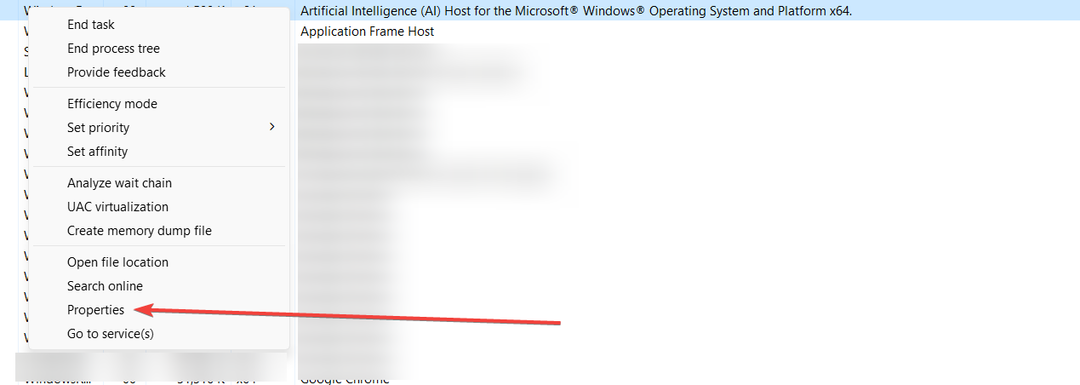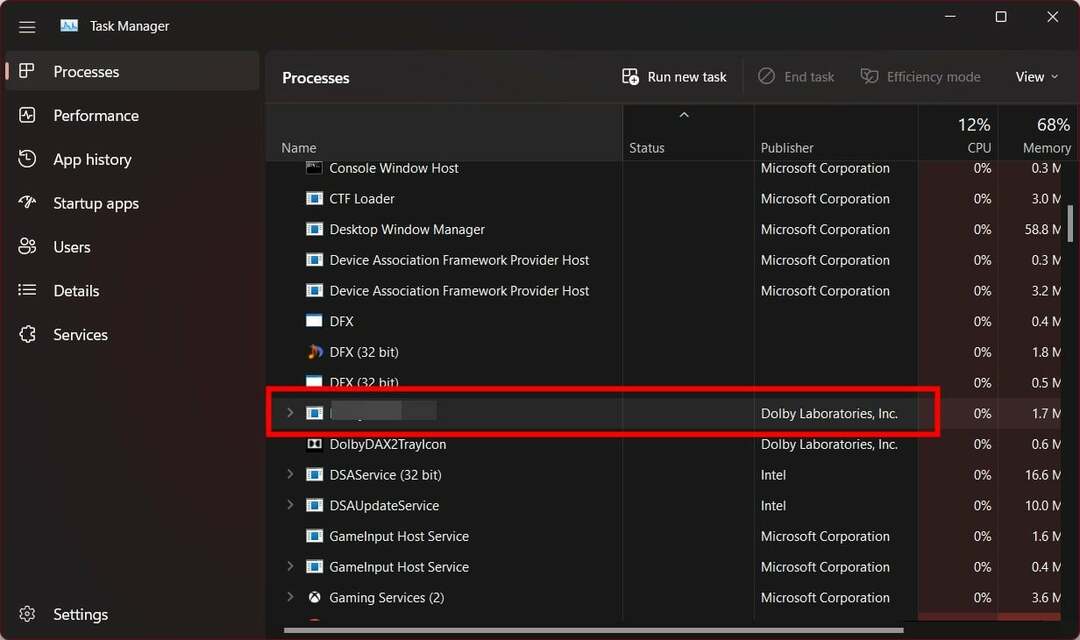ลบแอปนี้ออกจากพีซีของคุณโดยใช้วิธีการที่ปลอดภัยเหล่านี้
- หากคุณต้องการถอนการติดตั้งซอฟต์แวร์ เช่น DS4Windows แสดงว่าคุณกำลังประสบปัญหากับแอพหรือไม่ได้ใช้งานอีกต่อไป
- ไม่ว่าด้วยเหตุผลใดก็ตาม ในคู่มือนี้ เราจะพูดถึงวิธีต่างๆ ในการลบ DS4Windows ออกจากคอมพิวเตอร์ของคุณอย่างปลอดภัย
![วิธีถอนการติดตั้ง DS4Windows 4 ขั้นตอน[คู่มือฉบับเต็ม]](/f/336520bb4e31ef5ad99b7a0091c669ab.png)
เอ็กซ์ติดตั้งโดยคลิกที่ไฟล์ดาวน์โหลด
ซอฟต์แวร์นี้จะทำให้ไดรเวอร์ของคุณทำงานอยู่เสมอ จึงทำให้คุณปลอดภัยจากข้อผิดพลาดทั่วไปของคอมพิวเตอร์และความล้มเหลวของฮาร์ดแวร์ ตรวจสอบไดรเวอร์ทั้งหมดของคุณตอนนี้ใน 3 ขั้นตอนง่ายๆ:
- ดาวน์โหลด DriverFix (ไฟล์ดาวน์โหลดที่ตรวจสอบแล้ว)
- คลิก เริ่มสแกน เพื่อค้นหาไดรเวอร์ที่มีปัญหาทั้งหมด
- คลิก อัพเดตไดรเวอร์ เพื่อรับเวอร์ชันใหม่และหลีกเลี่ยงการทำงานผิดพลาดของระบบ
- ดาวน์โหลด DriverFix แล้วโดย 0 ผู้อ่านในเดือนนี้
หากคุณไม่ต้องการใช้ แอปพลิเคชัน DS4Windows อีกต่อไปและกำลังมองหาวิธีการถอนการติดตั้ง คุณมาถูกที่แล้ว
DS4Windows เป็นแอพพลิเคชั่นแบบพกพา ดังนั้นจึงไม่จำเป็นต้องถอนการติดตั้ง อย่างไรก็ตาม ให้ลบไฟล์และไดรเวอร์ที่เกี่ยวข้องออกเพื่อลบแอป ที่นี่ คำแนะนำนี้จะแนะนำคุณตลอดขั้นตอนในการถอนการติดตั้ง DS4วินโดวส์. เริ่มกันเลย!
ฉันจะถอนการติดตั้ง DS4Windows อย่างสมบูรณ์จาก Windows 11 ได้อย่างไร
ก่อนถอนการติดตั้งโปรแกรม ตรวจสอบให้แน่ใจว่าคุณได้ปิดแอปจาก System Tray และสิ้นสุดงานที่เกี่ยวข้องกับโปรแกรมจาก Task Manager จากนั้นทำตามขั้นตอนทั้งหมดเพื่อทำงานให้เสร็จ
1. ถอนการติดตั้ง DS4Windows ด้วยตนเอง
1.1 ถอนการติดตั้ง ViGEm, FakerInput และ HidHide
- กด หน้าต่าง คีย์, พิมพ์ แผงควบคุมแล้วคลิก เปิด.

- เลือก ดูโดย เช่น หมวดหมู่.
- คลิกที่ ถอนการติดตั้งโปรแกรม.

- นำทางไปยัง ViGEm คนขับรถบัส และเลือก ถอนการติดตั้ง. ตอนนี้คลิก ใช่ ดำเนินการต่อไป.

- คุณต้องค้นหาแอพที่ชื่อ FakerInput และ ซ่อนซ่อน. จากนั้นเลือกทีละรายการแล้วคลิก ถอนการติดตั้ง.

- ทำตามคำแนะนำบนหน้าจอและรอให้กระบวนการเสร็จสิ้น
1.2 เปลี่ยนการตั้งค่าในแอป DS4Windows
- เปิดแอพ
- ไปที่ การตั้งค่าและเอาเครื่องหมายถูกข้างๆ ออก เรียกใช้เมื่อเริ่มต้น.

- ออกจากแอป
1.3 ลบไฟล์ที่เกี่ยวข้อง
- ไปที่แอพ DS4Windows คลิกขวาแล้วเลือก คุณสมบัติ.

- คลิก เปิดตำแหน่งไฟล์.

- ลบไฟล์ทั้งหมดภายใต้ DS4วินโดวส์.
- หากต้องการลบไดเร็กทอรีโปรไฟล์ ให้กด หน้าต่าง + ร เพื่อเปิด วิ่ง หน้าต่าง.

- พิมพ์ %ข้อมูลแอพ% และกด เข้า.
- บน โรมมิ่ง โฟลเดอร์ ค้นหา DS4วินโดวส์ แล้วคลิก ลบ.
- ลบทางลัดหากคุณสร้างไว้
- แก้ไข: โปรแกรมติดตั้งมีสิทธิ์ไม่เพียงพอในการเข้าถึง
- IObit Protected Folder ลืมรหัสผ่าน: 2 วิธีในการเข้าถึง
- File Association Helper: มันคืออะไรและจะลบออกได้อย่างไร
- ไม่สามารถลบโฟลเดอร์ MountUUP ได้ใช่ไหม นี่คือวิธีการบังคับลบ
- Poqexec.exe คืออะไร & วิธีลบออกอย่างปลอดภัย
คุณสามารถใช้เครื่องมือของบุคคลที่สาม ScpToolkit เพื่อลบ DS4Windows และทุกอย่างที่ติดตั้งด้วย เครื่องมือนี้เป็น XInput wrapper สำหรับ คอนโทรลเลอร์ DualShock. ก่อนรับเครื่องมือนี้ ตรวจสอบให้แน่ใจว่าคุณได้ติดตั้งแพ็คเกจ NET Framework 4.5 และ Visual C++ 2010 และ 2013 บนพีซีของคุณ ทำตามขั้นตอนเหล่านี้เพื่อถอนการติดตั้ง:
-
ดาวน์โหลดและติดตั้ง ScpToolkit.

- คลิกขวาที่ SCPDriver.exe แล้วเลือก Run as administrator
- เครื่องมือนี้จะลบ DS4Windows พร้อมกับไดรเวอร์และไฟล์อื่นๆ
⇒รับ ScpToolkit
นี่คือวิธีการที่คุณสามารถใช้เพื่อถอนการติดตั้ง DS4Windows จาก Windows ของคุณ 11 และ 10 PC อย่างสมบูรณ์ คุณสามารถลบ DS4Windows และไฟล์ที่เกี่ยวข้องได้ด้วยตนเอง อย่างไรก็ตาม หากคุณต้องการทำงานให้เสร็จโดยไม่เสียเวลา คุณสามารถใช้เครื่องมือของบุคคลที่สามเพื่อทำงานให้เสร็จได้
หากคุณมีคำถามหรือข้อสงสัยเกี่ยวกับการถอนการติดตั้ง DS4วินโดวส์อย่าลังเลที่จะพูดถึงพวกเขาในส่วนความคิดเห็นด้านล่าง
ยังคงมีปัญหา? แก้ไขด้วยเครื่องมือนี้:
ผู้สนับสนุน
หากคำแนะนำข้างต้นไม่สามารถแก้ปัญหาของคุณได้ พีซีของคุณอาจประสบปัญหา Windows ที่ลึกกว่านั้น เราแนะนำ ดาวน์โหลดเครื่องมือซ่อมแซมพีซีนี้ (ได้รับการจัดอันดับยอดเยี่ยมบน TrustPilot.com) เพื่อจัดการกับปัญหาเหล่านี้ได้อย่างง่ายดาย หลังการติดตั้ง เพียงคลิกที่ เริ่มสแกน ปุ่มแล้วกดบน ซ่อมทั้งหมด.